Paano linisin ang isang laptop mula sa mga hindi kinakailangang mga programa?

Ang mga operating system ay may posibilidad na umakyat, na humahantong sa iba't ibang mga pag-crash, mga lags at preno. Ang akumulasyon ng hindi kinakailangang pansamantalang mga file, hindi nauugnay na mga programa at mga tala sa rehistro ay lubos na nagpapabagal sa pagpapatakbo ng operating system. Ang ganitong mga problema ay partikular na nauugnay sa mga libro ng laptop, kung saan naka-install ang dose-dosenang mga portable application. Ang lahat ay mukhang malungkot kung hindi posible na mapabilis ang gawain at linisin ang sistema mula sa impormasyong "dumi". Paano linisin ang isang laptop mula sa mga hindi kinakailangang mga programa? Ang tanong na ito ay maraming mga sagot, dahil maraming mga paraan upang malutas ang mga problema.
sa mga nilalaman ↑Paglilinis ng sistema ng pagpapatakbo
Paglilinis ng isang netbook - kung ano ang mahalaga na malaman! Ang pinakamahalagang bagay sa pamamaraang ito ay ang intensity ng pagpapatupad nito. Ang mga gumagamit na hindi pa nagawa ito, ay nagsisimulang makaranas ng kakulangan sa ginhawa kapag nagtatrabaho sa isang computer ng laptop at nais na mapabilis ang pag-playback. Ang ilan ay nagsisimulang gumawa ng mga maling hula tungkol sa kalidad ng mga sangkap ng computer at naghahanap ng isang bagong laptop o muling i-install ang Windows.
Mahalaga! Ang pinakahuli ng mga "hindi kinakailangang" pamamaraan ay makakatulong upang makamit ang ninanais na resulta, ngunit mayroon bang anumang punto sa ito, dahil kapag muling nai-install mo ang operating system, nawala ang lahat ng data mula sa hard drive?
Mayroong hindi gaanong kritikal na mga pamamaraan na nagbibigay ng isang mahusay na pagkakataon upang maibalik ang aparato sa dating pagganap nito.
Gumawa tayo ng isang malinaw na pagkakasunud-sunod ng "paglilinis":
- Maaari kang magsimula mula sa desktop. Tanggalin lamang ang lahat ng mga hindi kinakailangang mga file at mga shortcut ng tinanggal na mga programa gamit ang kanang pindutan ng mouse.
- Suriin ang lahat ng mga dokumento, bigyang pansin ang lahat ng mga pag-download mula sa Internet. Kadalasan, ang gumagamit ay nag-download ng mga pelikula at palabas sa TV, at pagkatapos ng panonood ay hindi tinanggal ang mga ito, iniwan ang mga file na patay na nag-load sa hard drive.
- Pumunta sa menu na "Start", pumunta sa window ng "Control Panel", at pagkatapos ay "Tanggalin ang mga hindi kinakailangang mga programa at file". Makakakita ka ng isang listahan kasama ang lahat ng mga naka-install na programa. Tanggalin lamang ang mga hindi kinakailangang software sa isang pag-click.
- Mayroon ding paglilinis ng hard disk mula sa mga pansamantalang file. Maglaan kami ng oras sa isyu na ito mamaya.
- Mayroon ding isang pagpapatala na kailangan ding malinis nang regular. Mayroong iba't ibang mga software (software) na makakatulong sa iyo na madaling makayanan ang paglilinis ng pagpapatala.
- At huwag kalimutan ang tungkol sa pag-andar ng autostart. Ang kanyang listahan ay maaaring maglaman ng maraming mga hindi kinakailangang aplikasyon na nagpapabagal sa bilis ng iyong laptop.
Mahalaga! Para sa mga bagong gumagamit, ang isang utility na tinatawag na "Unlocker" ay perpekto. Ito ay awtomatikong i-pause ang mga proseso na abala sa isang file. Gamit ang program na ito, maaari mong linisin ang operating system nang walang interbensyon ng gumagamit.
Paano ganap na linisin ang laptop? Upang makamit ang layunin na kailangan mong dumaan sa maraming mga yugto.
sa mga nilalaman ↑I-uninstall ang software
Tiyaking ang iyong laptop ay hindi naka-barado sa software na hindi nagamit nang mahabang panahon.
Mahalaga! Kahit na matapos ang pagtanggal, pagkatapos ng programa ay madalas na "mga bakas" ng trabaho nito ay mananatili. Ang mas maraming impormasyon na naipon, mas mabagal ang aparato ay gagana.
Maaari mong i-uninstall ang software sa mga sumusunod na paraan:
- Sa pamamagitan ng karaniwang paraan. Halimbawa, ang function na "I-uninstall ang isang programa", na matatagpuan sa control panel ng Windows operating system.
- Gamit ang tinanggal na file mula sa folder ng root.Ang ganitong mga file ay madalas na tinatawag na "Uninstall.exe".
- Maaari mo ring i-download at i-install ang libreng utility ng Revo Uninstaller.
Paano linisin ang isang laptop mula sa hindi kinakailangang mga programa gamit ang tulad ng isang utility? Kilalanin natin siya ng mas mahusay.
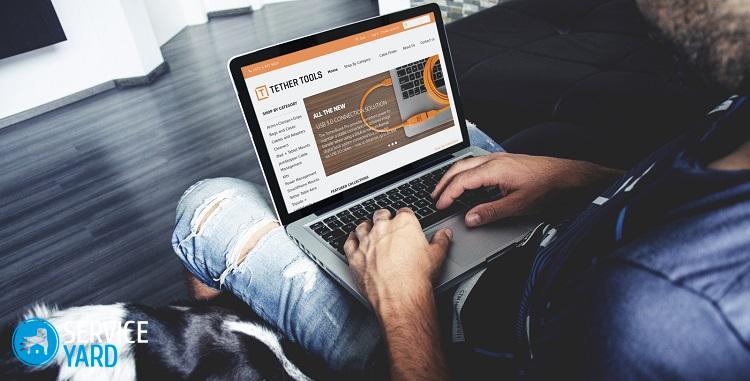
Revo uninstaller
Ang pagpipiliang ito ay napaka-maginhawa, dahil ang pag-uninstall ay pupuksain ang application nang kumpleto. Tinatanggal niya kahit na ang mga entry tungkol sa tinanggal na software mula sa sistema ng pagpapatala, at nasabi na namin kung paano ang epekto ng mga programa ng malubhang nakakaapekto sa system.
Lumipat tayo sa pamamaraan ng pagtanggal mismo:
- Ilunsad ang program ng Revo Uninstaller at piliin ang application na nais mong alisin mula sa system.
- I-click ang "Tanggalin" at maghintay para sa pagkumpleto ng paghahanda.
- Nananatili lamang ito upang kumpirmahin ang iyong mga aksyon at magpaalam sa malayong programa.
Matapos ang pamamaraan, maaaring iminumungkahi ng utility na linisin ang OS (operating system) mula sa iba pang impormasyon na basura. Kailangan mo lamang pumili ng isang mode at pindutin ang "Scan" key, na madaling mahanap sa loob ng interface ng software. Ipapakita sa iyo ng Revo Uninstaller ang lahat ng mga file at folder na mananatili. Kailangan mong piliin ang mga ito at piliin ang "Tanggalin".
Mahalaga! Kung nais mong mapupuksa ang mga dating entry sa rehistro, pagkatapos ay piliin ang "advanced mode ng pag-scan".
Ito ay bahagi lamang ng pangkalahatang pagtatalop. Nalaman namin kung paano linisin ang laptop ng mga hindi kinakailangang mga programa, at ngayon kailangan nating harapin ang pansamantalang mga file na medyo mabilis na maipon sa system disk.
sa mga nilalaman ↑Wasakin ang pansamantalang mga file
Ang kanilang memorya ay makakakuha ng barado nang napakabilis, kaya kailangan mong alisin ang mga ito nang regular. Maaari mong makamit ang layunin gamit ang built-in na mga tool sa Windows o software ng third-party. Dapat nating isaalang-alang ang parehong mga pamamaraan.
Mga tool sa OS
Ang pamamaraang ito ay hindi nangangailangan ng pag-install ng mga utility mula sa Internet. Ang mga sumusunod na hakbang ay kailangang gawin:
- Mag-click sa label na "My Computer" at mag-right-click sa drive na nais mong linisin. Kailangan mong makapasok sa mga katangian ng disk na ito.
- Pumunta ngayon sa tab na "Pangkalahatan" at mag-click sa Disk Cleanup. Malayang susuriin ng tool ang dami ng memorya na maaaring mapalaya.
- Mag-browse sa mga file na nililinis ng system at pindutin ang "OK" key.
Mas malinis
Ang ccleaner, na maaaring mai-download mula sa Internet nang libre mula sa opisyal na website ng developer, ay mahusay din sa gawaing ito. Patakbuhin ang programa at gawin ang mga sumusunod:
- Maghintay para magsimula ang utility at pumunta sa tab na "Paglilinis".
- I-configure ang iyong mga setting ng paglilinis ng Windows at third-party. Suriin o tsektikan ang kahit saan mo gusto.
- Pindutin ang pindutan ng "Pagsusuri" at maghintay hanggang kumpleto ang pag-scan ng OS.
- Tingnan ang buod na bibigyan ka ng Ccleaner at i-click ang "I-clear."
Mahalaga! Bago isagawa ang lahat ng mga pagmamanipula, nagkakahalaga ng pagtingin sa basket. Maaaring maglaman ito ng mga file na kailangan mo pa.
Ang Ccleaner ay mahusay na trabaho sa pagtanggal ng mga file ng system:
- Magbukas ng isang tool sa loob ng utility na tinatawag na "Disk Cleanup".
- Maghintay hanggang ang isang listahan na may mga file ay nabuo at mag-click sa "I-clear ang mga file system".
- Makikita mo sa harap mo ang isa pang listahan ng data na maaaring malinis. Magkakaroon ng mga lumang update at iba pang mga hindi kinakailangang bagay. I-click lamang ang "OK" upang maisagawa ang paglilinis.
Nililinaw namin ang pagpapatala
Dito rin, isang bungkos ng mga hindi kinakailangang impormasyon na naipon - maraming mga entry tungkol sa mga programang iyon na matagal nang tinanggal. Malamang, hindi mo pa ginamit ang Revo Uninstaller o Ccleaner, kaya kailangan mong gawin ang paglilinis ng pagpapatala.
Mahalaga! Sa anumang kaso gawin ang "manu-manong" pag-alis, habang pinapatakbo mo ang panganib ng pagtanggal ng isang kailangan mo, at ito ay hahantong sa hindi tamang operasyon ng OS.
Ccleaner, na napag-usapan lang namin, ay husay na makayanan ang gawaing ito para sa iyo:
- I-on ang utility at pumunta sa tab na "Registry". Susunod, i-click ang "Troubleshoot" at maghintay hanggang sa pagsusuri ng Windows.
- I-click ang pindutan ng "Ayusin". Magbubukas ito ng isang nag-aalok ng menu upang makagawa ng mga backup. Ang sumang-ayon o hindi ay nasa iyo.
- I-click ang "Ayusin" muli, at lahat ng mga problema sa system ay malulutas sa loob ng ilang segundo.
Mahalaga! Ang mga gumagamit ng novice na ginagawa ito sa kauna-unahang pagkakataon ay agad na napansin ang isang pagtaas sa pagganap ng computer.
Paano ganap na linisin ang laptop at dagdagan ang bilis ng trabaho? Ang huling hakbang lamang ang nananatili upang makamit ang aming layunin.

Autostart
Para sa bilis ng laptop ay may pananagutan at listahan ng pagsisimula. Ang mga programang tumatakbo sa background ay makarating doon. Ang kanilang numero ay direktang proporsyonal sa mga preno ng system.
Hindi namin kailangan ang gawain ng ganap na lahat ng mga programa mula sa listahan, kaya ginagawa namin ang sumusunod:
- Sa keyboard, i-click ang Win at R. Type sa "msconfig" na lilitaw na lilitaw.
- Pumunta sa pagsisimula at alisan ng tsek ang mga application na hindi mo na kailangan. Iwanan lamang ang antivirus at ang mga application na kung wala ang desktop ay hindi gagana.
Sangkap ng stock
Tulad ng nakikita mo, walang masyadong kumplikado upang makitungo sa hindi magandang pagganap ng PC system sa iyong sarili. Inaasahan namin na sinamantala mo ang mga pagpipilian na iminungkahi namin, at na-pahalagahan mo kung paano matalino ang iyong laptop ay maaaring gumana kahit na may isang malaking pagkarga ng mga talagang kinakailangang mga programa at file.
- Paano pumili ng isang vacuum cleaner na isinasaalang-alang ang mga katangian ng bahay at coatings?
- Ano ang hahanapin kapag pumipili ng paghahatid ng tubig
- Paano mabilis na lumikha ng kaginhawaan sa bahay - mga tip para sa mga maybahay
- Paano pumili ng perpektong TV - kapaki-pakinabang na mga tip
- Ano ang hahanapin kapag pumipili ng mga blind
- Ano ang dapat tumatakbo ng sapatos?
- Anong mga kapaki-pakinabang na bagay ang maaari mong bilhin sa isang tindahan ng hardware
- Ang pagsusuri sa Iphone 11 pro max
- Mas mahusay kaysa sa iPhone kaysa sa mga smartphone sa Android




